
phpエディタいちごがパスワードを設定したZIPファイルを開く方法を解説します。日常生活の中で、ZIP ファイルを解凍する必要がある場面に遭遇することがよくありますが、ZIP ファイルにパスワードが設定されており、正常に開くことができない場合があります。心配しないでください。ここでは、パスワードで保護された ZIP ファイルをすばやく開くための簡単で効果的な方法をいくつか紹介します。
これは 2 つの状況で見ることができます。1 つはパスワードを知っている場合、もう 1 つはパスワードを忘れた場合です。
パスワードがわかっている場合は、パスワードを入力せずに、マウスを直接ダブルクリックして ZIP ファイルを開き、圧縮パッケージを開くことができます。ただし、圧縮パッケージ内のファイルにアクセスしようとすると、メニュー プロンプトが表示され、ファイルを開くためにパスワードを入力する必要があります。
空白部分に最初に設定したパスワードを入力し、[OK]をクリックするとファイルが開きます。圧縮パッケージ内のファイルを開くには、パスワードを入力して開く必要があります。
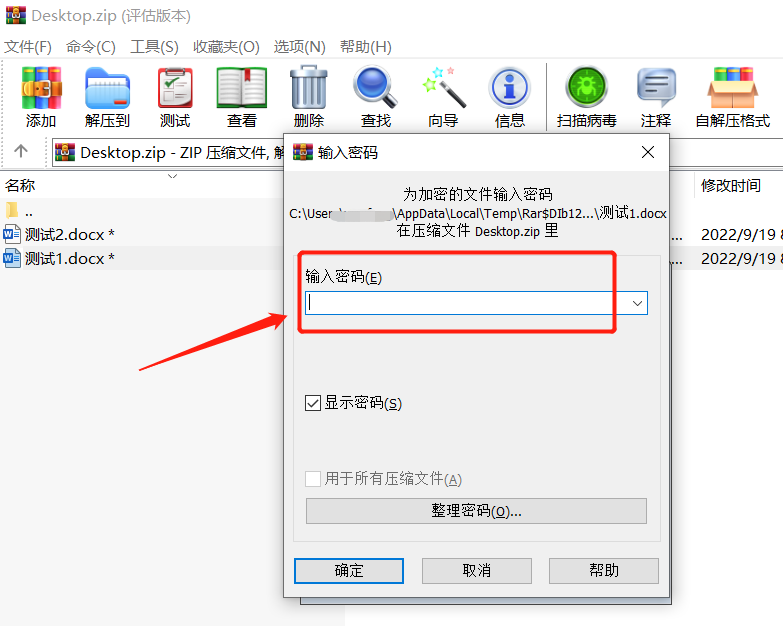
.
パスワードを忘れた場合、またはパスワードがわからない場合は、圧縮ソフトウェアにはパスワードを取得するオプションが用意されておらず、作成者自身でもパスワードを直接削除できないため、上記の方法でファイルを開くことはできません。
この場合、他のツールを使用してパスワードを取得できます。たとえば、Pepsi Niu ZIP パスワード回復ツールには、パスワードを取得するための 4 つの方法が用意されています。まず、ZIP ファイルをツールにインポートし、次にいずれかの方法を選択し、プロンプトに従います。
Pepsi Niu ZIP パスワード回復ツール
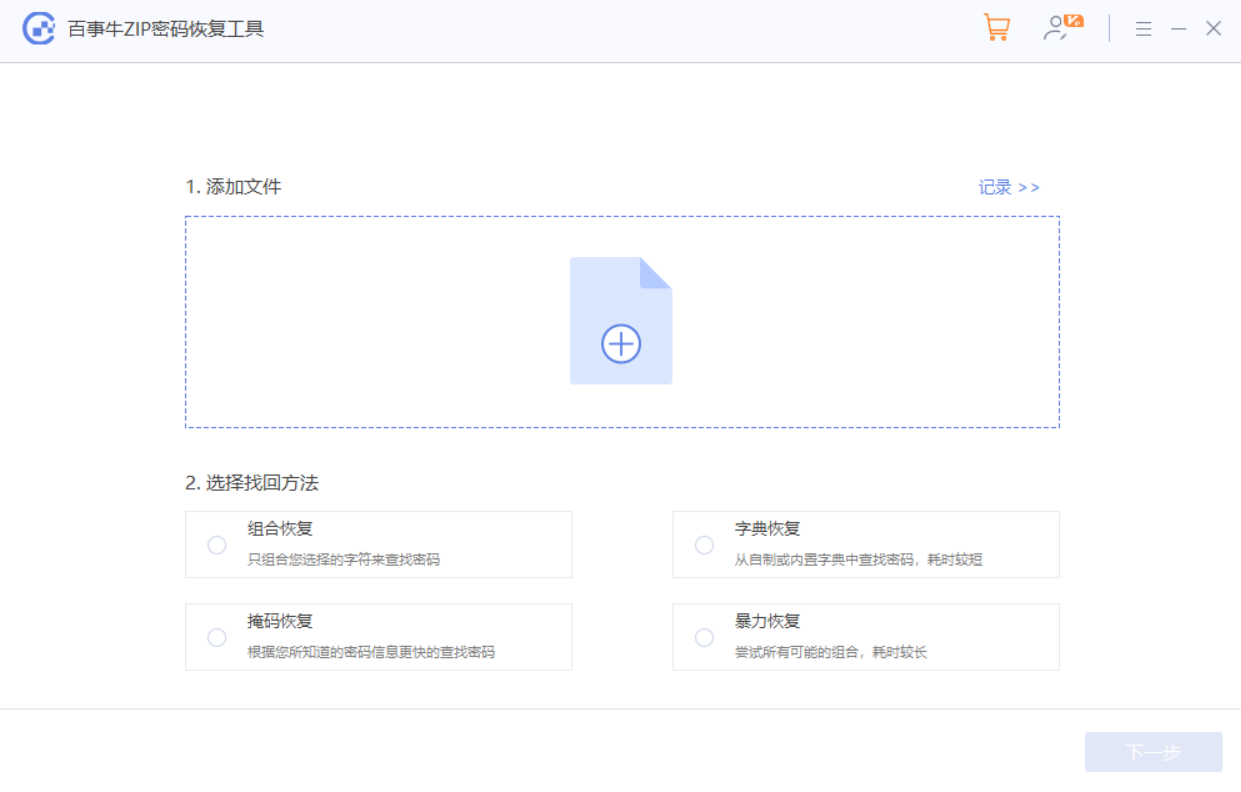
その後、パスワードが取得されるまで待ちます。
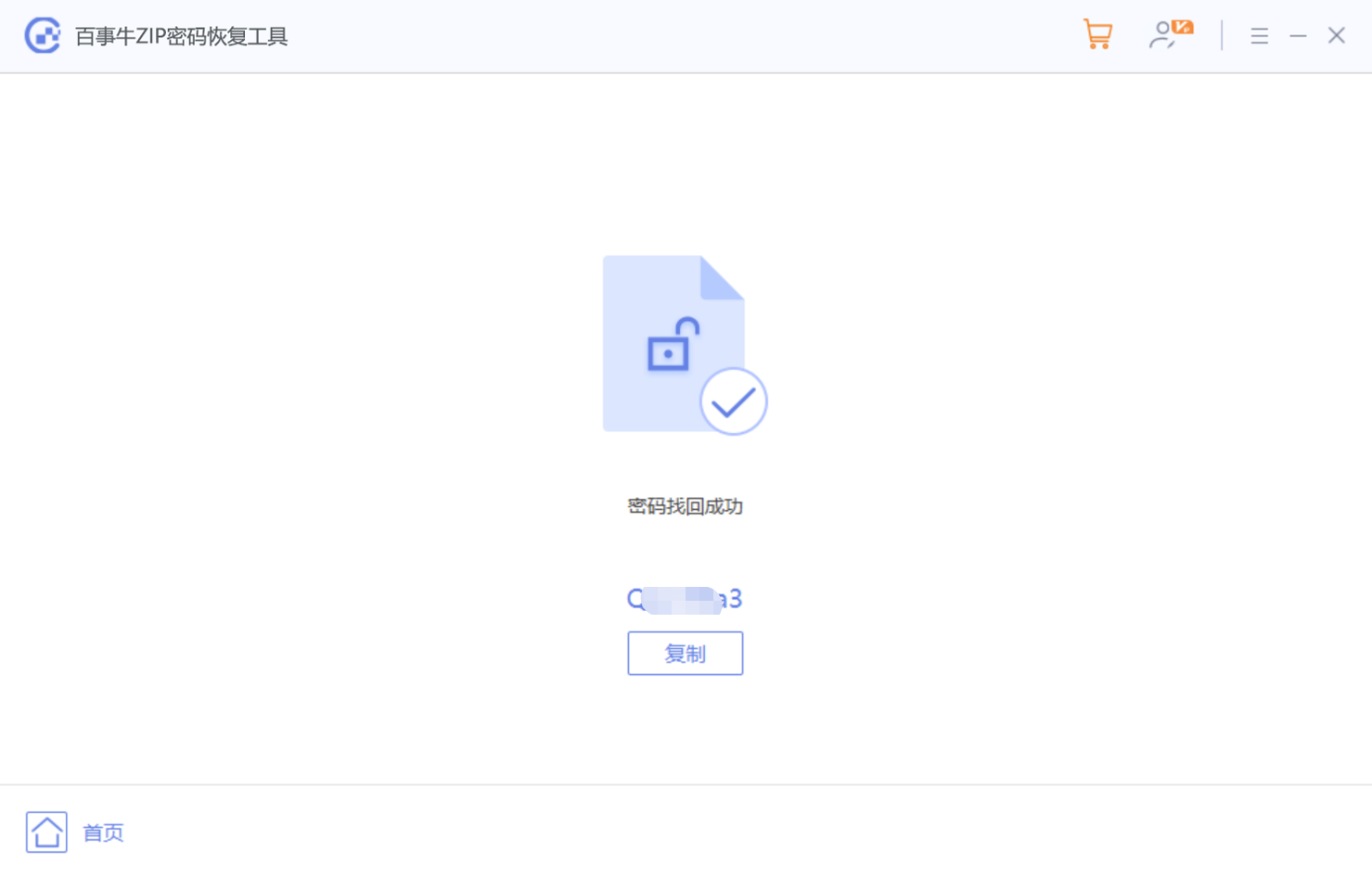
以上がパスワードが設定されたZIPファイルを開くにはどうすればよいですか?の詳細内容です。詳細については、PHP 中国語 Web サイトの他の関連記事を参照してください。